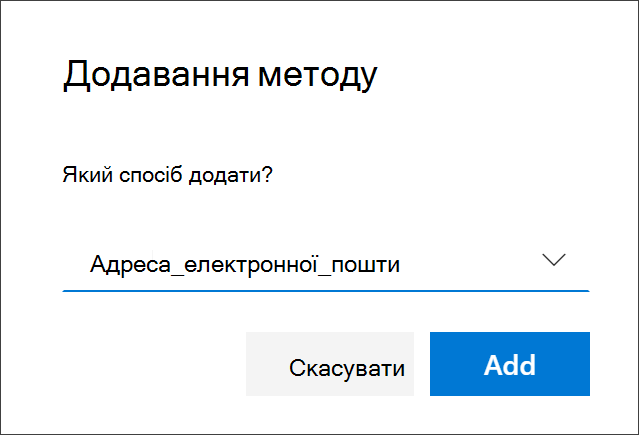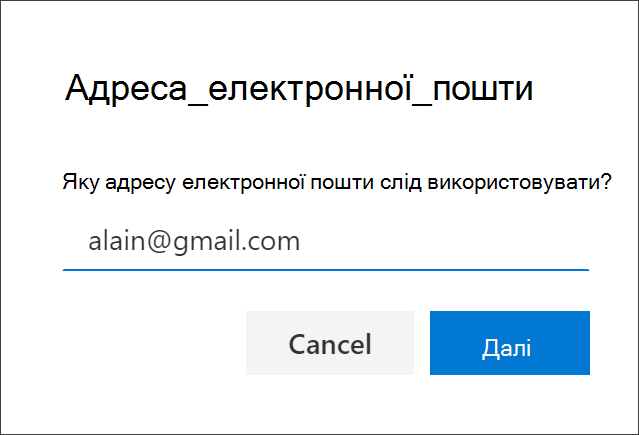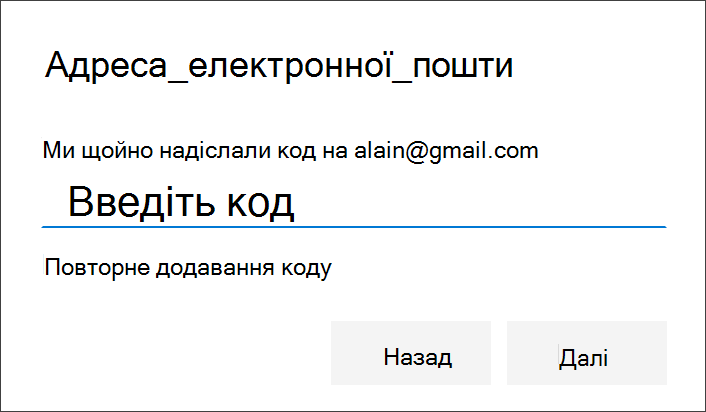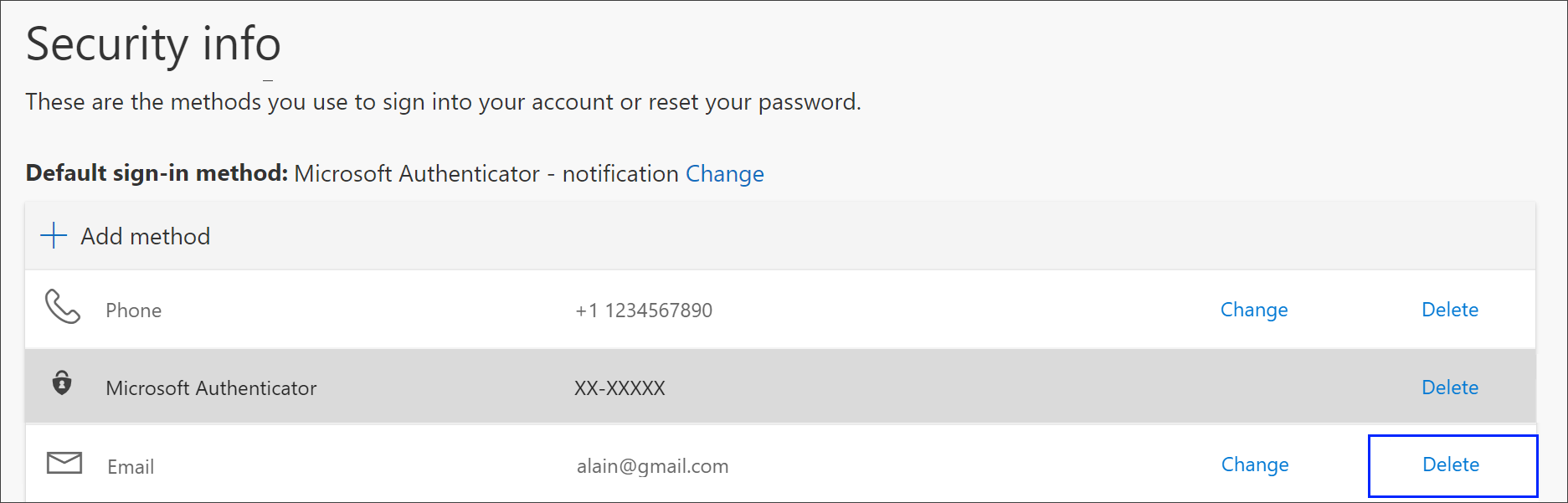Налаштування адреси електронної пошти як методу перевірки
Застосовується до
Щоб додати спосіб скидання пароля, виконайте наведені нижче дії. Після першого налаштування ви можете повернутися на сторінку Відомості для захисту, щоб додати, оновити або видалити відомості про безпеку.
Якщо те, що відображається на екрані, не відповідає тому, що розглядається в цій статті, це означає, що адміністратор ще не ввімкнув цю функцію. Доки цю функцію не ввімкнуто, ви маєте дотримуватися вказівок та відомостей у розділі Налаштування облікового запису для двоетапної перевірки.
Примітка.: Якщо параметр електронної пошти не відображається, можливо, ваша організація не дозволяє використовувати цей параметр для методу скидання пароля. У такому разі вам потрібно буде вибрати інший спосіб або звернутися по допомогу до служби підтримки своєї організації.
Безпека та перевірка скидання пароля
Методи відомостей для захисту використовуються як для двофакторної перевірки безпеки, так і для скидання пароля. Однак не всі методи можна використовувати для обох методів.
|
Метод |
Використовується для |
|
Програма-автентифікатор |
Двофакторна перевірка та автентифікація для скидання пароля. |
|
Текстові повідомлення |
Двофакторна перевірка та автентифікація для скидання пароля. |
|
Телефонні виклики |
Двофакторна перевірка та автентифікація для скидання пароля. |
|
Ключ безпеки |
Двофакторна перевірка та автентифікація для скидання пароля. |
|
Обліковий запис електронної пошти |
Лише автентифікація для скидання пароля. Для двофакторної перевірки потрібно вибрати інший спосіб. |
|
Таємні запитання |
Лише автентифікація для скидання пароля. Для двофакторної перевірки потрібно вибрати інший спосіб. |
Налаштування адреси електронної пошти на сторінці "Відомості для захисту"
Залежно від настройок організації, ви можете використовувати свою адресу електронної пошти як один зі способів захисту.
Примітка.: Радимо використовувати адресу електронної пошти, яка не вимагає доступу до мережевого пароля. Якщо параметр електронної пошти не відображається, можливо, ваша організація не дозволяє використовувати електронний лист для перевірки. У такому разі вам знадобиться вибрати інший спосіб або звернутися по допомогу до адміністратора.
Настроювання адреси електронної пошти
-
Увійдіть у свій робочий або навчальний обліковий запис, а потім перейдіть на сторінку Мій обліковий запис .
-
Виберіть Відомості для захисту в області переходів ліворуч або посилання в блоці Відомості про безпеку, а потім на сторінці Відомості про безпеку натисніть кнопку Додати метод.
-
На сторінці Add a method (Додавання методу) з розкривного списку виберіть Email (Електронна пошта), а потім натисніть кнопку Add (Додати).
-
На сторінці Електронна пошта введіть свою адресу електронної пошти (наприклад, alain@gmail.com), а потім натисніть кнопку Далі.
Увага!: Ця адреса електронної пошти не може бути вашою робочою або навчальною електронною поштою.
-
Введіть код, надісланий на вказану адресу електронної пошти, і натисніть кнопку Далі.Ваші відомості для захисту оновлюються, і ви можете використовувати свою адресу електронної пошти для підтвердження особи під час скидання пароля.
Видалення адреси електронної пошти з методів захисту
Якщо ви більше не хочете використовувати свою адресу електронної пошти як спосіб захисту, її можна видалити зі сторінки Відомості для захисту.
Увага!: Якщо ви помилково видалили свою адресу електронної пошти, скасувати її не можна. Вам доведеться додати метод ще раз.
Видалення адреси електронної пошти
-
На сторінці Відомості для захисту виберіть посилання Видалити поруч із параметром Електронна пошта .
-
У вікні підтвердження натисніть кнопку Так , щоб видалити обліковий запис електронної пошти. Після видалення облікового запису електронної пошти він видаляється з відомостей для захисту та зникає зі сторінки Відомості для захисту .
Подальші дії
-
Скиньте пароль, якщо загубили його або забули, на порталі скидання пароля або виконайте дії, описані в статті Скидання робочого або навчального пароля .
-
Отримайте поради з виправлення неполадок і довідку щодо проблем із входом у статтю Не вдається ввійти в обліковий запис Microsoft .